Sådan bruges iMessage's nye effekter (som usynlig blæk)

Den nye iMessage til iOS 10 er papirstop pakket med nye funktioner, herunder specielle effekter til dine meddelelser. Lad os se på, hvor du finder de specielle effekter, og hvordan du anvender dem.
Særlige effekter for alle (på iOS 10, der er)
iOS 10 modtog mange nye funktioner og opdateringer, men iMessage fik bestemt den største overhaling. Blandt de mange ændringer, herunder indførelsen af et appbaseret økosystem, var introduktionen af specialeffekter til dine meddelelser.
Disse meddelelser er opdelt i to brede kategorier "boble" og "skærm" effekter. Du kan argumentere for, at der er en anden bred sondring her mellem "nyttigt" og "dumt" ... men vi vil lade dig gøre denne sondring alene.
Før vi dykker ind i, hvor de skal finde dem og hvordan man bruger dem, er der dog en stor ting værd at bemærke, det er præcis som du ville antage: de virker ikke, hvis du sms'er nogen, der ikke er på iOS 10.
RELATED: Sådan fixes iMessage, der ikke viser meddelelseseffekter i iOS 10
I stedet for at få det, hvad en kølig effekt burde have været udløst med meddelelsen, vil modtageren simpelthen få din almindelige gamle tekstbesked med et parentetisk tilføjelse, der fortæller dem, hvilken cool speciel effekt de ikke kunne se. I stedet for "MERE LASERS!" Og de specielle effekter, der sprænger over hele skærmen, bliver de kedelige gamle "MERE LASERS! (sendt med lasere) "i almindelig tekst. Hvis du vil have nogen til at have en iMessage-fest, vil du hellere opfordre alle dine venner til at opdatere til iOS 10.
Hvis du har problemer med de nye iMessage-effekter, og du og din modtager kører iOS 10, sørg for at se vores fejlfinding guide her.
Find de specielle effekter: Se efter pilen
Hvis du ikke ved, hvor du skal se, er de nye specialeffekter i iMessage ret godt skjulte. Åbn eller komponer en ny besked i iMessage (helst til en tolerant frivillig, der også har iOS 10 installeret). Indtast en testmeddelelse, og se efter sendikonet, det cirkulære blå ikon med den hvide pil i midten, der ligger på højre side af tekstindtastningsboksen.

Tryk og hold det blå ikon et øjeblik (hvis du tryk let på den, så sender den din besked uden særlige effekter). Dette åbner menuen Special effects. Lad os se på de enkelte specialeffekter nu.
Bobleeffekter: Chat-bobler på steroider
Den første rude i special effects-udvælgelsen er fokuseret på "Bubble" -effekter, som du kan se ved mærkatet øverst af skærmen. Bobleeffekter, som du måske har gættet, er specielle effekter på chatboblerne i iMessage, herunder billedvedhæftede filer.
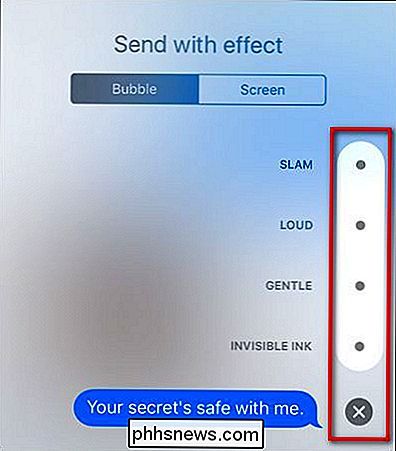
Virkningerne er som anført ovenfor: "Slam", "Loud", "Gentle" og "Invisible Blæk". Du kan trykke på den lille cirkel ved siden af nogen af dem for at få et øjeblikkeligt eksempel på, hvordan det vil se ud til din modtager. Bare rolig, meddelelsen sendes først, indtil du bekræfter ved at trykke på det blå send-ikon for at bekræfte. Vil du ikke have effekten? Tryk på "X".
De første tre er, hvad vi ville overveje teatralske blomstrer. Men den sidste usynlige blæk er faktisk praktisk. Slam forårsager, at din besked vises som om den smækker ned på skærmen. Højt gør meddelelsen pop ud af skærmen og derefter sætte sig tilbage på plads (som en tegneserie shout, hvis du vil). Gentle starter meddelelsen af lidt forstørret og sender den derefter drivende, godt, forsigtigt tilbage til standardstørrelsen. Som du kan fortælle fra beskrivelsen, er de temmelig prangende i naturen.
Usynlig blæk er imidlertid vores foretrukne bobleeffekt. Hvis du nogensinde har ønsket at sende en besked eller et foto til en person og kun få det synligt for dem, hvis de tager sig tid til at afsløre det (som modsætning til at åbne iMessage på konferencetabellen på arbejdspladsen og ved et uheld afsløre en upassende besked eller et billede) , dette er den specielle effekt for dig. Her kan du se et billede, der er dækket af den usynlige blæk effekt.
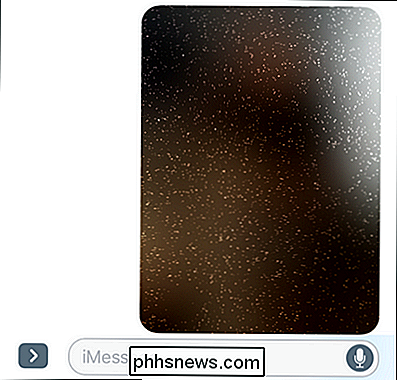
Hvad skandaløst billede afventer os?
Og her kan du se det, efter at du eller modtageren har slået fingeren hen over det uklarede billede.
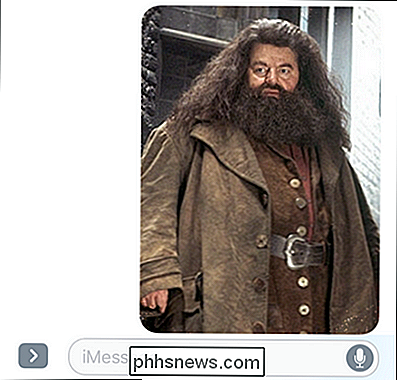
En vild Hagrid vises!
Efter et øjeblik vil det vende tilbage til det uklare stat. Hvis meddelelsen dukker op, mens telefonen er låst (og vises via besked), eller hvis iMessage simpelthen er åben, vil meddelelsen ikke blive afsløret og vil simpelthen blive mærket som "(Sendt med usynlig blæk)", der angiver modtageren, at den skal være opmærksom på.
BEMÆRK: Kun det sidste element i en given besked vises i effektforhåndsvisningen. Dette betyder, at hvis du vedhæfter et billede og derefter tilføjer en beskedtekst, vises kun beskedtekstteksten i forhåndsvisningen af det usynlige blæk, men du skal ikke bekymre dig. Effekten gælder for hele meddelelsen, inklusive foto.
Skærm Effekter: Klargør laserkanon
Hvis du har prøvet bobleeffekterne og gabet, lurer du allerede for en mere iøjnefaldende (øjenbrydende) måde at beskrive dine venner på, du er held og lykke. Gå bare til effektmenuen via det lange ikon, tryk igen, og vælg derefter fanen "Skærm", der ligger ved siden af fanen "Boble", og du er i erhvervslivet.
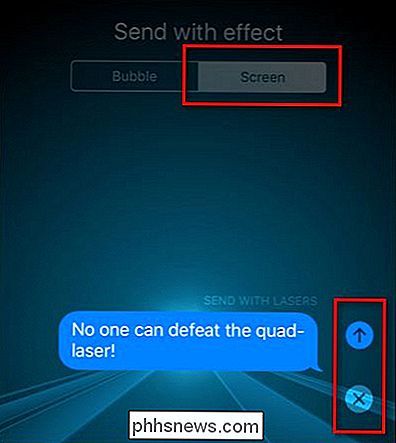
Som i foregående afsnit skal du trykke på den blå pilikon bekræfter den effekt, du vil have, og sender meddelelsen, X fjerner effekten og vender tilbage til det vigtigste iMessage-interface. Skærmvirkningerne fås ved at skubbe til venstre og højre og er i øjeblikket: "Balloner", "Confetti", "Lasere", "Fyrværkeri" og "Skydespil", som vist nedenfor. Hvis et bestemt animationsforhåndsvisning afslutter, og du vil se det igen, skal du trykke et sted på skærmen, der ikke er et eksisterende grænsefladeelement (som sendikonet), og det vil afspilles.
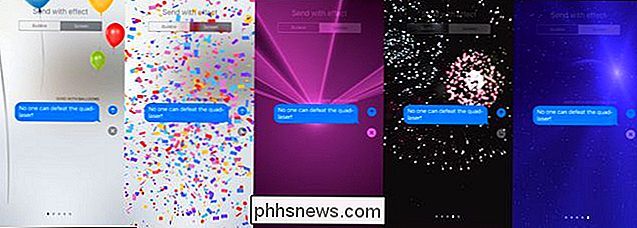
I modsætning til bobleeffekterne (som varierer mellem automatisk effekter som slam og interaktive effekter som den usynlige blæk), skærmen påvirker alle sluk automatisk. Modtageren vil se det samme (skyde stjerner, fyrværkeri, uanset hvad du vælger), når de modtager (eller åbner) meddelelsen. Desværre er det en one shot-uanset hvor meget du elsker lasere, du kan ikke trykke på beskeden igen eller noget sådant og se animationen, der oprindeligt blev sendt med meddelelsesreplayet.
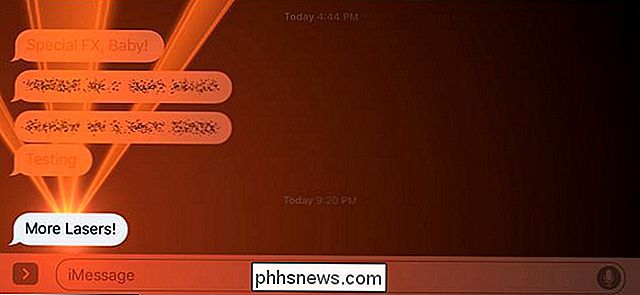
Forhåbentlig vil vi Se flere skærmeffekter snart, enten fra Apple eller fra den nye iMessage App Store. Vi glæder os til Lasers II, Lasers III, More Lasers og Ultimate Laser Blast, blandt andre effekter selvfølgelig.
Det er alt der er til det. Hvem har brug for kedelige meddelelser, når du kan sende meddelelser kappe og dolkestil eller laserstudded?

Sådan oprettes og sendes e-mail i Outlook 2013
Outlook er temmelig synonymt med e-mail. Derfor vil du ud over alle sine andre funktioner sikre dig, at du ved, hvordan du bruger det med e-mail så effektivt som muligt. Vi har dækket brug af aspekter af Outlook i nogen tid, og grizzled Office veterinærer ved allerede Alle disse ting, men nye brugere, som dem, der har brug for at vide, hvordan man bruger Outlook i en kontorindstilling, må muligvis vide, hvordan man bruger Outlook dagligt.

Sådan øger du din Chromebooks batterilevetid
Chromebooks skal have en fantastisk levetid på hele dagen - men ikke alle gør det. Følg disse tips for at presse mere batterilevetid ud af din Chromebook. De samme grundlæggende principper gælder, uanset om du forsøger at øge en bærbar pcs batterilevetid eller klemme mere tid ud af en MacBook. Men hvert operativsystem har sin egen måde at gøre disse ting på.



